Call of Duty: Black Ops 6: Visual kasar dan kabur dijelaskan

Apabila menyelam ke dalam permainan AAA premium seperti *Call of Duty *, pemain secara semulajadi mengharapkan visual terkemuka. Walau bagaimanapun, jika anda mendapati bahawa * Black Ops 6 * kelihatan kasar dan kabur, ia dapat mengurangkan pengalaman permainan anda dan menjadikannya lebih sukar untuk melihat musuh. Berikut adalah panduan yang komprehensif mengenai cara meningkatkan kualiti visual *Call of Duty: Black Ops 6 *.
Jadual Kandungan
Mengapa Black Ops 6 kelihatan kasar & kabur? Jawapan untuk mematikan kabur dalam Call of Duty: Black Ops 6 Bagaimana untuk mengurangkan bijirin dan meningkatkan kejelasan dalam ops hitam 6 Bagaimana untuk meningkatkan butiran dan tekstur imej hitam 6
Mengapa Black Ops 6 kelihatan kasar & kabur? Dijawab
Jika Black Ops 6 kelihatan kasar dan kabur pada sistem anda, walaupun selepas memastikan output konsol anda pada resolusi tertinggi monitor anda menyokong, isu ini mungkin berpunca dari tetapan dalam permainan. Walaupun anda telah menyesuaikan tetapan ini sebelum ini, kemas kini kadang -kadang boleh membalikkannya kepada lalai. Tetapan utama yang mempengaruhi kualiti imej terletak di menu grafik di bawah tab Paparan, Kualiti, dan Lihat. Tab Kualiti, khususnya, mengandungi pelarasan penting untuk meningkatkan bagaimana Black Ops 6 muncul.
Cara mematikan kabur dalam Call of Duty: Black Ops 6
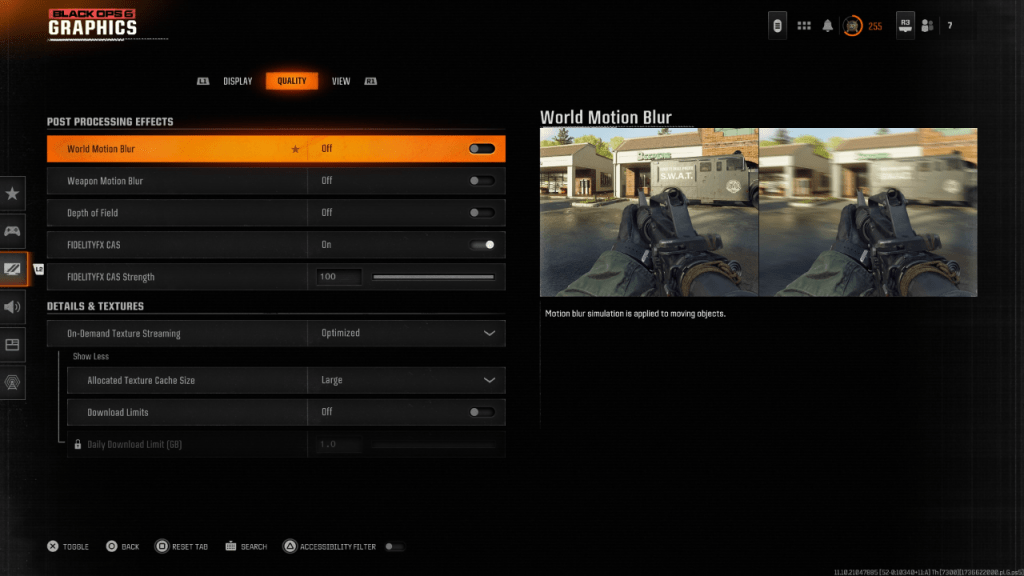 Untuk rasa yang lebih sinematik, permainan sering termasuk gerakan kabur dan kedalaman kesan lapangan, meniru tingkah laku lensa kamera sebenar untuk pengalaman seperti filem. Walaupun ini dapat meningkatkan rendaman dalam permainan yang didorong oleh naratif, kesan-kesan ini dapat mengaburkan skrin dalam penembak pantas seperti Call of Duty: Black Ops 6 , menjadikannya mencabar untuk mengesan sasaran.
Untuk rasa yang lebih sinematik, permainan sering termasuk gerakan kabur dan kedalaman kesan lapangan, meniru tingkah laku lensa kamera sebenar untuk pengalaman seperti filem. Walaupun ini dapat meningkatkan rendaman dalam permainan yang didorong oleh naratif, kesan-kesan ini dapat mengaburkan skrin dalam penembak pantas seperti Call of Duty: Black Ops 6 , menjadikannya mencabar untuk mengesan sasaran.
Untuk melumpuhkan kesan ini, ikuti langkah -langkah ini:
- Navigasi ke tetapan grafik dan pilih tab Kualiti.
- Tatal ke Kesan Pemprosesan Post.
- Matikan gerakan dunia kabur, gerakan senjata kabur, dan kedalaman medan.
Cara Mengurangkan Gandum dan Meningkatkan Kejelasan dalam Ops Hitam 6
Walaupun selepas menyesuaikan tetapan kabur, anda mungkin masih melihat kebijaksanaan. Ini mungkin disebabkan oleh tetapan gamma dan kecerahan yang tidak betul. Pergi ke tab paparan dalam tetapan grafik Black Ops 6 dan laraskan slider gamma/kecerahan sehingga logo Call of Duty di panel pusat hampir tidak dapat dilihat. Penetapan 50 sering berfungsi dengan baik, tetapi anda mungkin perlu menyempurnakan berdasarkan paparan anda.
Seterusnya, dalam tab Kualiti, pastikan FidelityFX CAS diaktifkan. Ini mengaktifkan AMD's FidelityFX kontras mengasah penyesuaian, meningkatkan kejelasan adegan. Kekuatan lalai adalah 50/100, tetapi anda boleh meningkatkannya kepada 100 untuk visual yang lebih tajam jika diperlukan. Sekiranya kualiti imej tetap subpar, streaming tekstur atas permintaan mungkin menjadi penyebabnya.
Cara Meningkatkan Butiran dan Tekstur Imej Black Ops 6
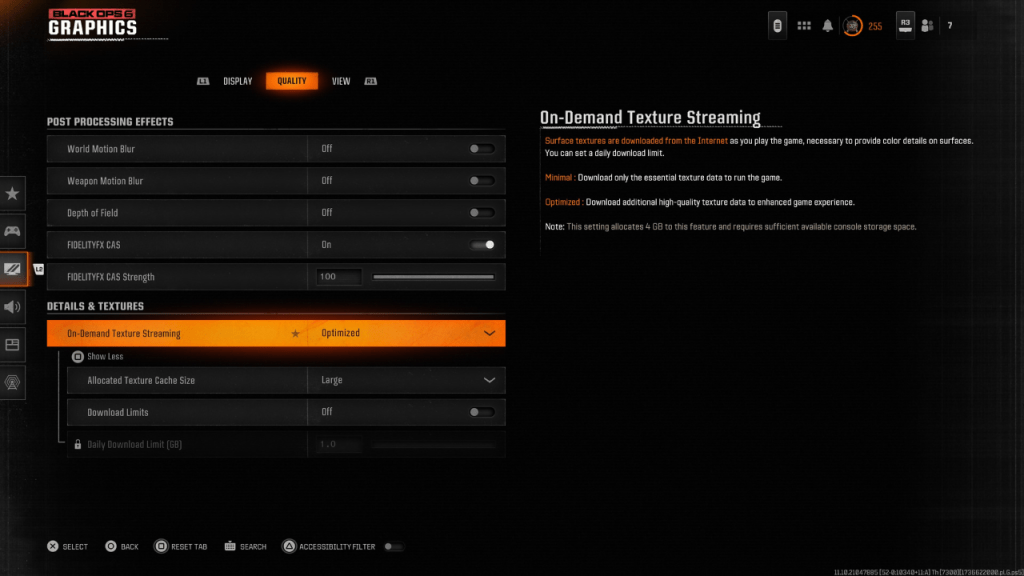 Untuk menguruskan saiz fail besar tajuk Call of Duty Modern, Black Ops 6 menggunakan streaming tekstur atas permintaan, yang memuat turun tekstur dalam masa nyata. Walaupun ini menjimatkan ruang pada peranti anda, ia boleh menjejaskan kualiti imej.
Untuk menguruskan saiz fail besar tajuk Call of Duty Modern, Black Ops 6 menggunakan streaming tekstur atas permintaan, yang memuat turun tekstur dalam masa nyata. Walaupun ini menjimatkan ruang pada peranti anda, ia boleh menjejaskan kualiti imej.
Untuk mengoptimumkan ciri ini untuk visual yang lebih baik, pergi ke tab Kualiti dan pilih Butiran & Tekstur. Tetapkan streaming tekstur atas permintaan untuk dioptimumkan untuk memuat turun tekstur berkualiti tinggi. Kemudian, tekan butang untuk "menunjukkan lebih banyak" pilihan dan tetapkan saiz cache tekstur yang diperuntukkan kepada Besar. Ini akan menggunakan lebih banyak ruang penyimpanan tetapi membolehkan lebih banyak tekstur dimuatkan sekaligus. Jika pelan internet anda membenarkan, tukar had muat turun ke OFF untuk memastikan Black Ops 6 boleh memuat turun semua tekstur resolusi tinggi yang diperlukan untuk prestasi grafik puncak.
Dengan mengikuti langkah -langkah ini, anda dapat meningkatkan kualiti visual Call of Duty: Black Ops 6 , memastikan pengalaman permainan yang lebih mendalam dan menyeronokkan.
-
 Filter for Sc SelfieMengubah detik -detik sehari -hari anda menjadi karya dengan penapis untuk selfie SC! Aplikasi yang luar biasa ini membawa dunia kreativiti ke hujung jari anda, menawarkan koleksi penapis dan pelekat yang menarik untuk meningkatkan selfies anda. Dari mahkota hati yang mempesonakan dan mahkota emoji yang unik untuk mengasyikkan
Filter for Sc SelfieMengubah detik -detik sehari -hari anda menjadi karya dengan penapis untuk selfie SC! Aplikasi yang luar biasa ini membawa dunia kreativiti ke hujung jari anda, menawarkan koleksi penapis dan pelekat yang menarik untuk meningkatkan selfies anda. Dari mahkota hati yang mempesonakan dan mahkota emoji yang unik untuk mengasyikkan -
 RevolverMenyelam ke dunia yang bersemangat dari permainan mesin buah pub yang realistik-replika maya arked klasik dan mesin slot gaya kasino yang anda suka! Direka sebagai simulator moden, Revolver menawarkan pengalaman berteknologi tinggi namun sahih, lengkap dengan ciri-ciri mendebarkan dan permainan yang menarik. G
RevolverMenyelam ke dunia yang bersemangat dari permainan mesin buah pub yang realistik-replika maya arked klasik dan mesin slot gaya kasino yang anda suka! Direka sebagai simulator moden, Revolver menawarkan pengalaman berteknologi tinggi namun sahih, lengkap dengan ciri-ciri mendebarkan dan permainan yang menarik. G -
 Green button: Авто кликер играIdle Clicker Games: Mengalami kegembiraan mudah pengiklan auto yang anda tertarik dengan permainan dengan mekanik mudah dan hiburan yang tidak berkesudahan? Idle Green Button: Auto Clicker Game adalah pilihan anda. Tetapi apa sebenarnya permainan clicker? Mari menyelam ke dalam butiran! Permainan simulasi ini berkisar
Green button: Авто кликер играIdle Clicker Games: Mengalami kegembiraan mudah pengiklan auto yang anda tertarik dengan permainan dengan mekanik mudah dan hiburan yang tidak berkesudahan? Idle Green Button: Auto Clicker Game adalah pilihan anda. Tetapi apa sebenarnya permainan clicker? Mari menyelam ke dalam butiran! Permainan simulasi ini berkisar -
 POLRIPasukan Precision Polri ada di sini untuk semua segmen masyarakat. Hello, Friends of Polri, memperbaharui lesen memandu anda, membayar pendaftaran kenderaan, isu pelaporan, dan perkhidmatan Polri yang lain kini mudah diakses melalui ketepatan - Polri Superapp.
POLRIPasukan Precision Polri ada di sini untuk semua segmen masyarakat. Hello, Friends of Polri, memperbaharui lesen memandu anda, membayar pendaftaran kenderaan, isu pelaporan, dan perkhidmatan Polri yang lain kini mudah diakses melalui ketepatan - Polri Superapp. -
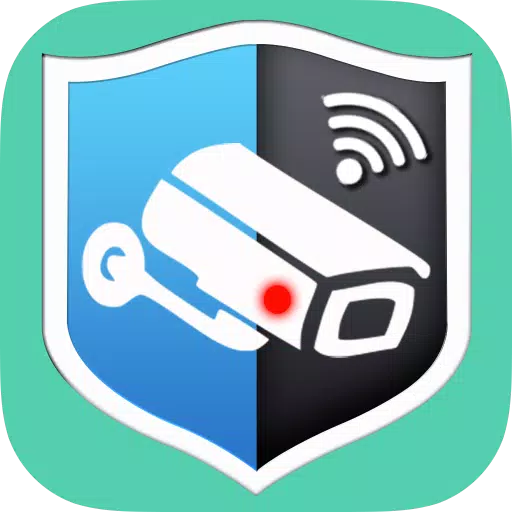 Home Security Camera WardenCamTransformasi 闲置智能手机 atau tablet ke kamera keselamatan rumah yang kuat dengan Wardencam -penyelesaian yang mudah namun berkesan untuk memastikan keselamatan dan keselamatan orang yang anda sayangi dan harta benda anda. Dengan pengesanan gerakan dan ciri rakaman awan, Wardencam membolehkan anda memantau persekitaran anda dari jauh, sama ada
Home Security Camera WardenCamTransformasi 闲置智能手机 atau tablet ke kamera keselamatan rumah yang kuat dengan Wardencam -penyelesaian yang mudah namun berkesan untuk memastikan keselamatan dan keselamatan orang yang anda sayangi dan harta benda anda. Dengan pengesanan gerakan dan ciri rakaman awan, Wardencam membolehkan anda memantau persekitaran anda dari jauh, sama ada -
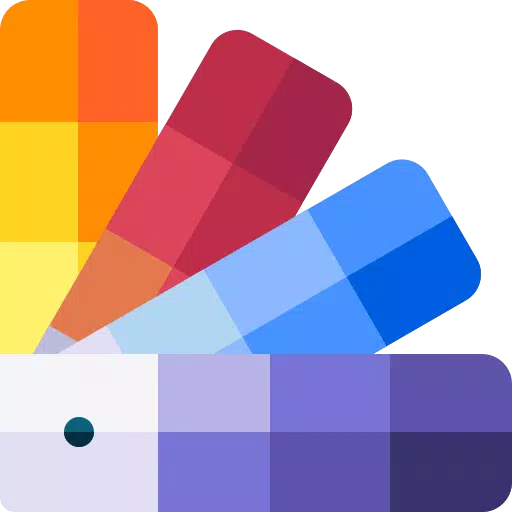 Paint my RoomBermula pada projek cat anda tidak pernah menjadi lebih mudah! Memperkenalkan Paint My Room - Paint Visualizer, aplikasi yang direka untuk membantu anda mencari warna yang sempurna untuk projek cat dalaman atau luaran anda.
Paint my RoomBermula pada projek cat anda tidak pernah menjadi lebih mudah! Memperkenalkan Paint My Room - Paint Visualizer, aplikasi yang direka untuk membantu anda mencari warna yang sempurna untuk projek cat dalaman atau luaran anda.




